Zdjęcia na żywo na iPhonie rejestrują półtorej sekundy wideo przed i po naciśnięciu przycisku migawki. Jeśli chcesz udostępnić swoje zdjęcia na żywo w łatwy sposób, możesz je przekształcić w wideo lub GIF.
Zapisz jako wideo w iOS 13 i nowszych
Nowością w iOS 13 jest opcja „Zapisz jako wideo” w aplikacji Zdjęcia, która pozwala na szybkie zapisanie zdjęcia na żywo jako wideo za pomocą jednego kliknięcia, bez potrzeby korzystania z aplikacji innych firm.
Aby to zrobić, otwórz zdjęcie na żywo w aplikacji Zdjęcia, a następnie kliknij przycisk „Udostępnij”.

W oknie udostępniania wybierz opcję „Zapisz jako wideo”.
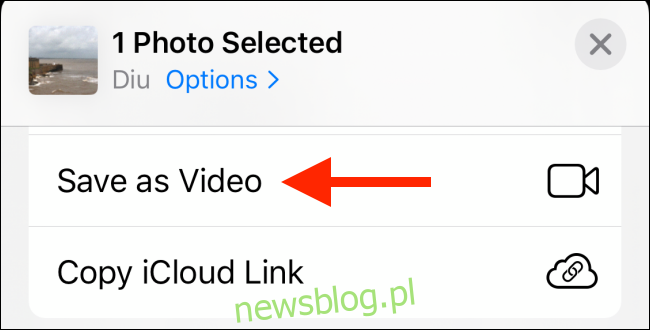
Teraz aplikacja Zdjęcia stworzy nowe wideo obok Live Photo, które również zawiera dźwięk.
Użyj skrótów, aby zapisać jako GIF lub wideo
Dla miłośników aplikacji Skróty istnieje możliwość przekształcenia zdjęcia na żywo w wideo lub GIF. Aplikacja Skróty jest zintegrowana z iOS 13, iPadOS 13 oraz nowszymi wersjami, ale Apple domyślnie blokuje skróty pobierane z Internetu, aby zapewnić bezpieczeństwo użytkowników.
Kiedy próbujesz uruchomić skrót od innego twórcy, Twój iPhone wyświetli komunikat informujący, że ustawienia zabezpieczeń nie pozwalają na jego uruchomienie.
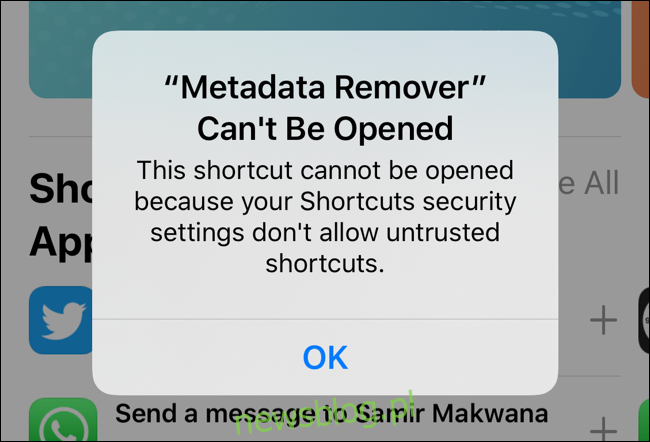
Jeśli nie masz nic przeciwko ryzyku, możesz włączyć opcję zezwalającą na niezaufane skróty. Aby to zrobić, otwórz aplikację „Ustawienia”, przejdź do sekcji „Skróty” i aktywuj „Zezwalaj na niezaufane skróty”.
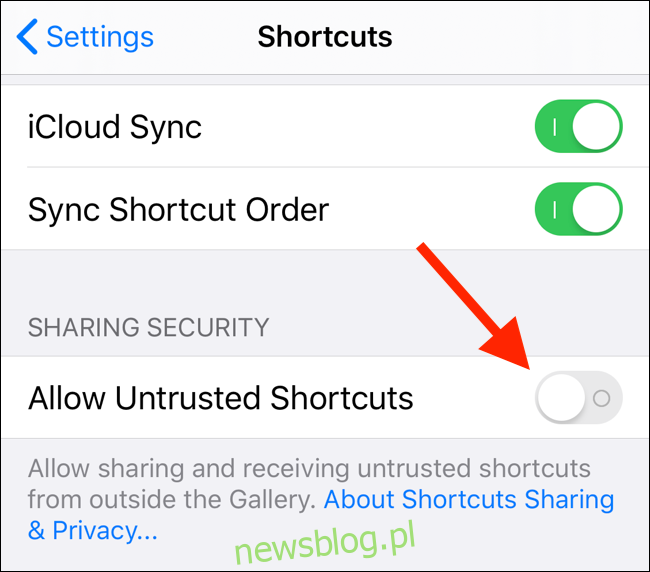
Kiedy pojawi się okno potwierdzenia, kliknij „Zezwól”, a następnie wpisz hasło urządzenia, aby potwierdzić.
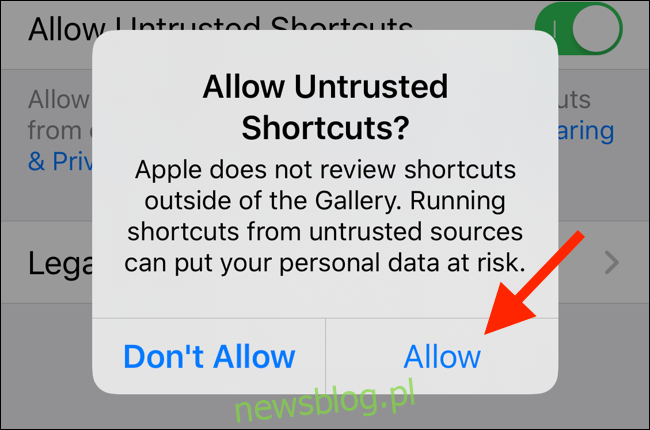
Aby przekonwertować zdjęcia na żywo na wideo, skorzystaj z rozszerzenia Konwertuj LivePhotos na wideo dostępnego na stronie Shortcuts Gallery.
Otwórz link skrótu na swoim iPhonie i kliknij „Pobierz skrót”.
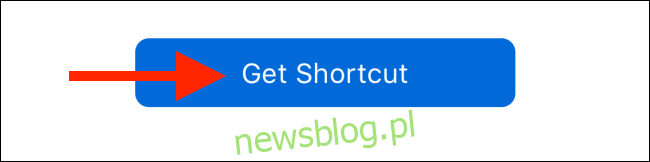
W aplikacji Skróty przewiń do dołu i wybierz „Dodaj niezaufany skrót”.
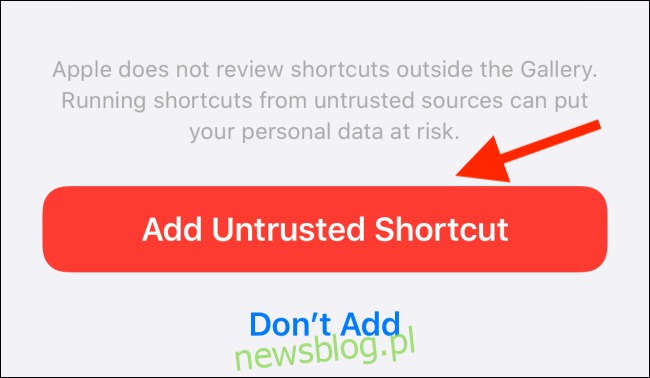
Skrót zostanie dodany do Twojej biblioteki. Kliknij zakładkę „Biblioteka”, a następnie wybierz „Konwertuj zdjęcia Live Photo na wideo”.
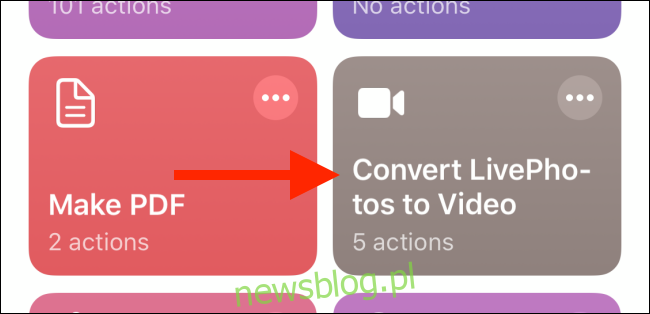
To otworzy Rolkę z aparatu; dotknij albumu.
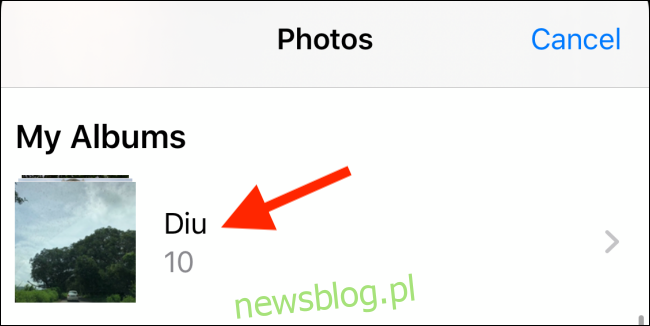
Przejdź do wybranego zdjęcia, a następnie dotknij go, aby zobaczyć podgląd Live Photo.
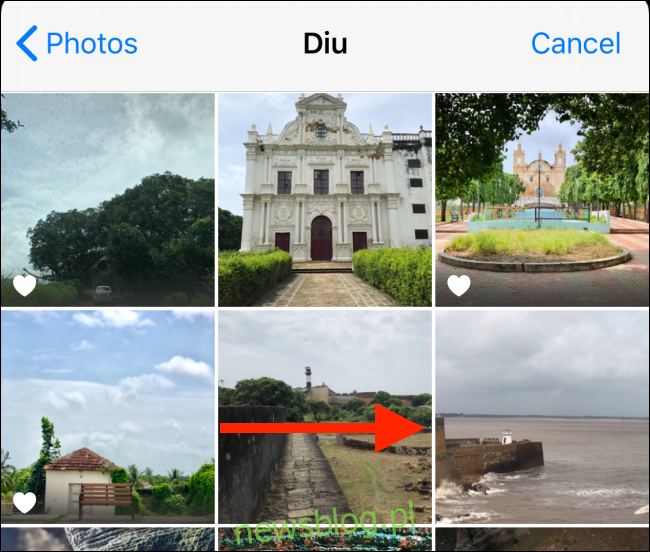
Kliknij „Wybierz”.
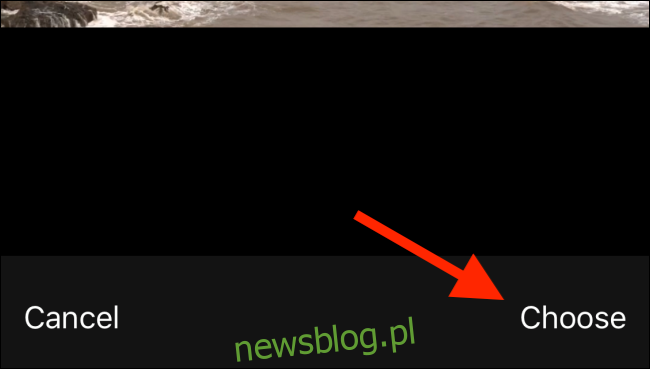
Skrót przekształci zdjęcie na żywo w plik wideo, który zostanie zapisany na końcu rolki z aparatu.
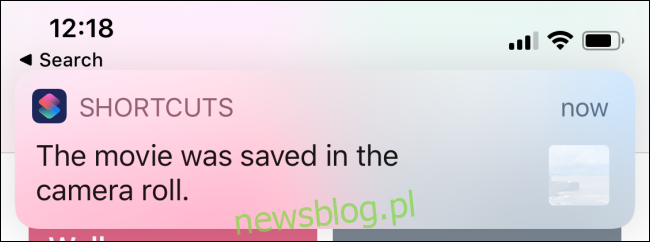
Otwórz aplikację Zdjęcia i przejdź do albumu „Ostatnie”, aby znaleźć swój film.
Jeśli chcesz przekształcić swoje zdjęcie na żywo w GIF, dostępny jest oficjalny skrót w aplikacji Skróty. Otwórz aplikację Skróty, przejdź do zakładki „Galeria”, a następnie dotknij pola „Wyszukaj”.
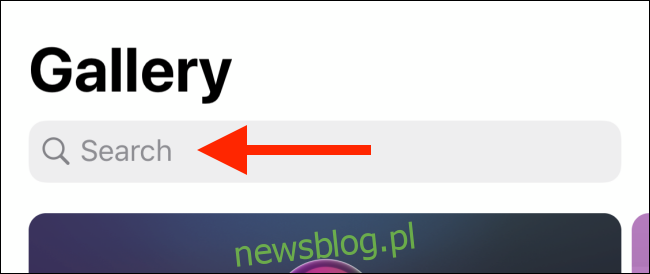
Wprowadź „Live Photo to GIF” i wybierz pierwszą opcję.
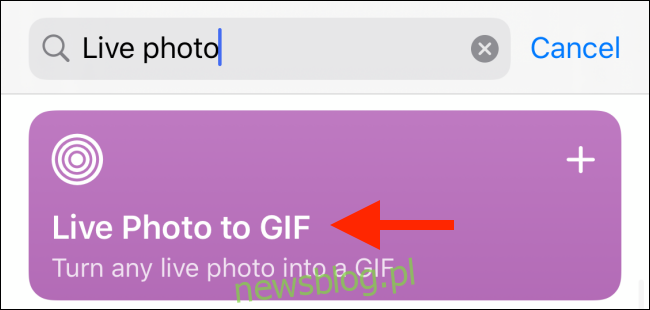
Przewiń w dół i kliknij „Dodaj skrót”.
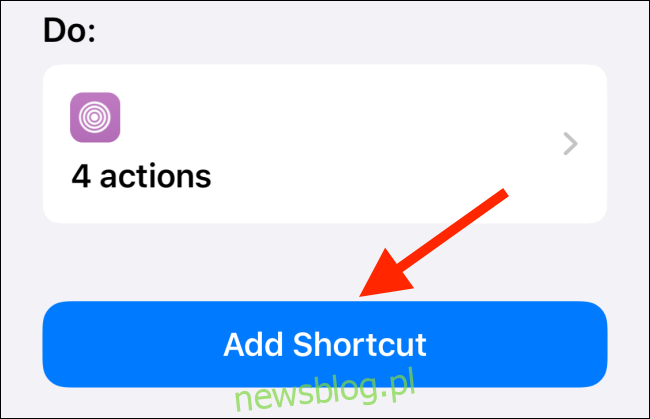
Następnie wróć do „Galerii” i wybierz „Live Photo to GIF”.
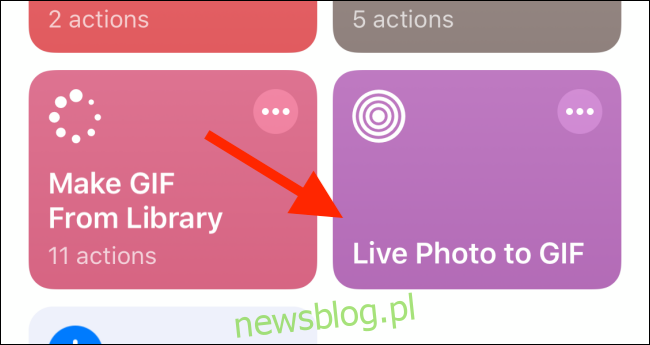
Otwiż się galeria zdjęć na żywo, gdzie zobaczysz ostatnie 20 zdjęć na żywo; wybierz to, które chcesz.
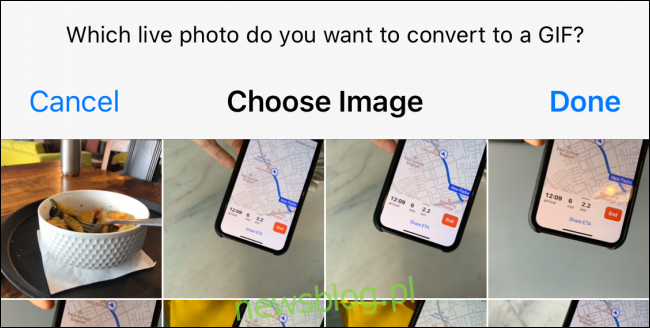
Live Photo zostanie przekształcone w GIF i pojawi się podgląd. Kliknij przycisk „Udostępnij”.
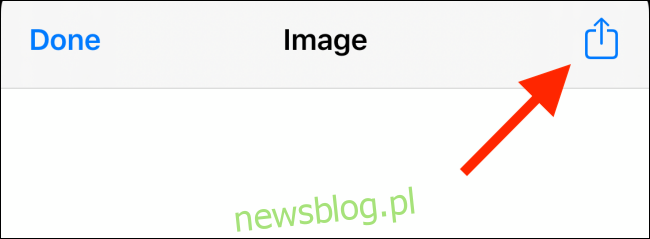
W menu udostępniania wybierz „Zapisz obraz”, aby zapisać GIF w Rolce z aparatu.
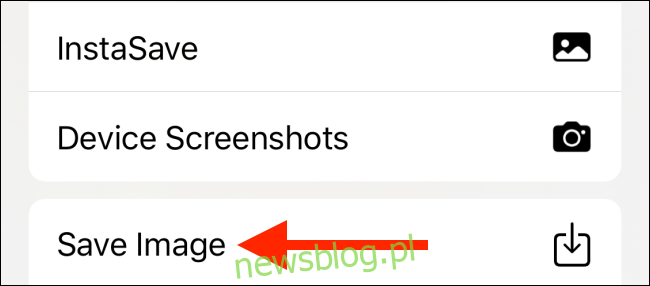
Utwórz niestandardowy GIF za pomocą GIPHY
Możesz użyć aplikacji GIPHY, która jest dostępna za darmo, aby przeszukiwać kolekcję GIF-ów, ale także do tworzenia GIF-ów z Live Photo. W edytorze GIPHY znajdziesz narzędzia do dodawania tekstu i efektów do GIF-ów.
Aby rozpocząć, otwórz aplikację GIPHY i kliknij znak plus (+) na dolnym pasku narzędzi.
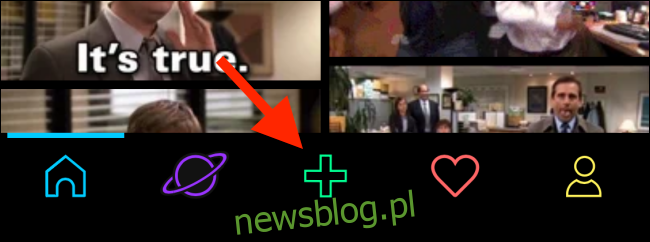
Jeśli używasz GIPHY po raz pierwszy, przyznaj aplikacji dostęp do aparatu.
Na kolejnym ekranie dotknij przycisku „Zdjęcia” w prawym dolnym rogu.
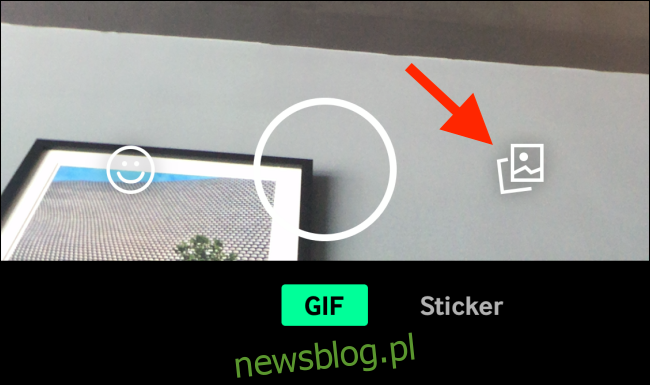
Wybierz zdjęcie na żywo, które chcesz wykorzystać do stworzenia GIF-a.
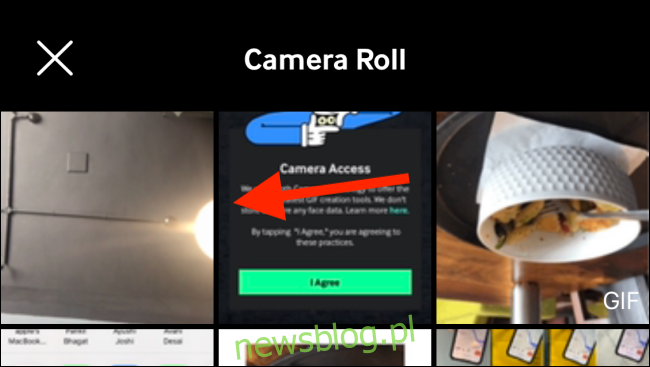
Live Photo zostanie wyświetlone w edytorze. Możesz dodać efekty lub tekst, a także skorzystać z opcji przycięcia GIF-a.
Po zakończeniu edytowania kliknij „Dalej”.

GIPHY daje możliwość przesłania swojego GIF-a do GIPHY, ale nie jest to konieczne. Kliknij „Udostępnij GIF”.
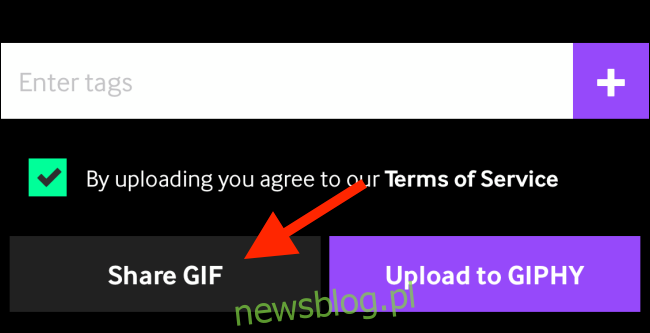
Zobaczysz dwie opcje: „Zapisz wideo” oraz „Zapisz GIF”. Wskaź „Zapisz wideo”, aby zapisać edytowane zdjęcie na żywo jako wideo; wybierz „Zapisz GIF”, aby zapisać zdjęcie na żywo jako GIF w Rolce z aparatu.
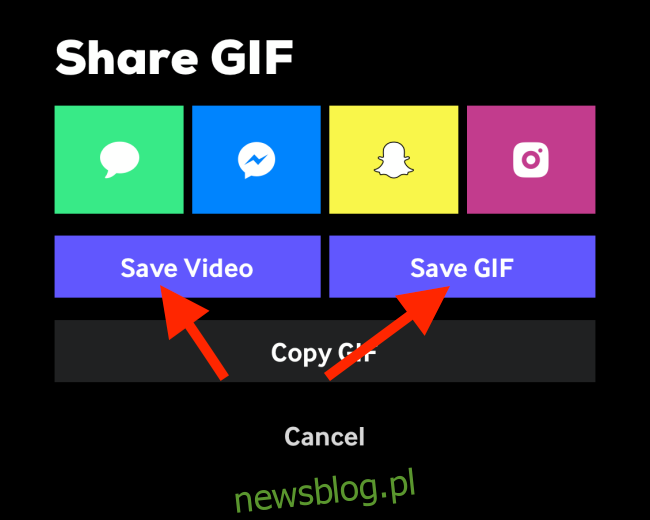
Zapisz efekty Live Photo jako GIF
Jeśli nie chcesz konwertować zdjęcia na żywo na inny format, możesz wykorzystać efekt pętli dla Live Photo jako alternatywę.
Wybierz zdjęcie na żywo w aplikacji Zdjęcia, a następnie przesuń palcem w górę.
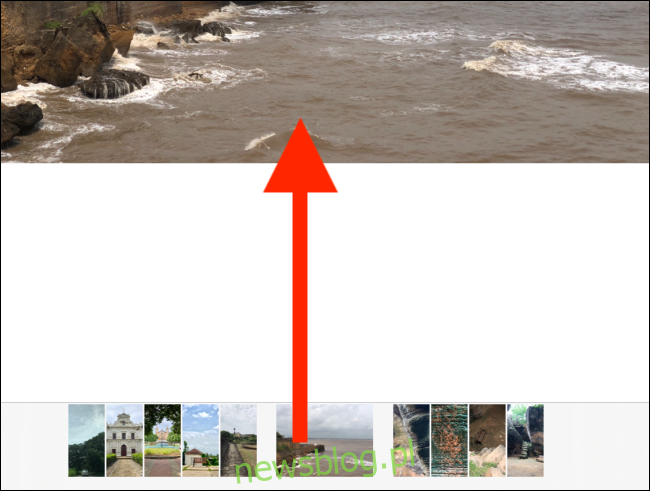
W sekcji Efekty wybierz „Pętla”. Aplikacja Zdjęcia przekształci Live Photo w automatycznie odtwarzany plik GIF.
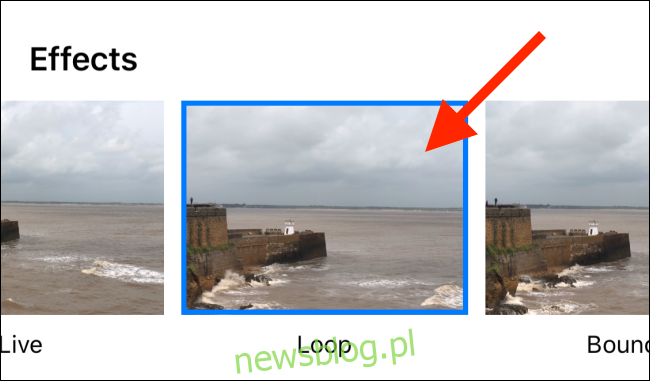
Stuknij przycisk „Udostępnij”.

Wybierz aplikację, taką jak WhatsApp.
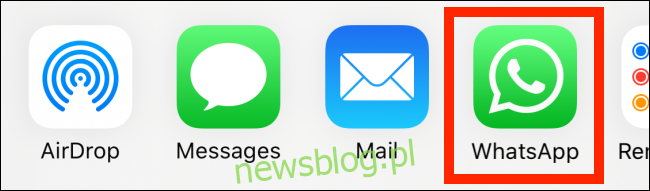
Twoje zdjęcie na żywo zostanie wysłane jako GIF.
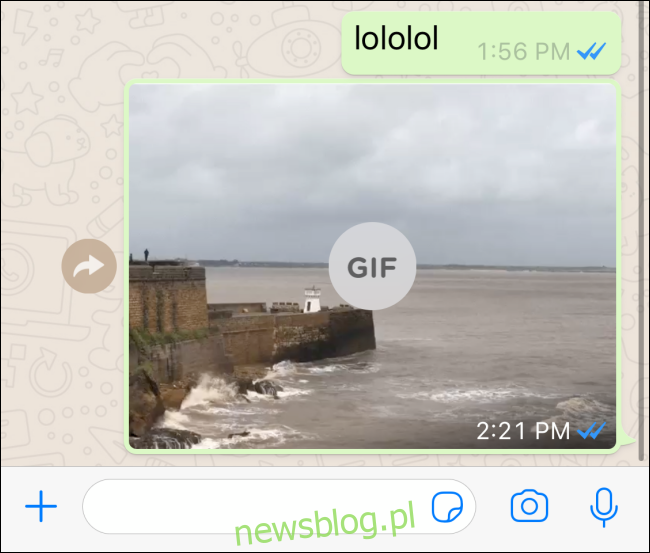
Jeśli lubisz aplikację GIPHY, sprawdź, jak przekształcić popularne GIF-y w zdjęcia na żywo i ustawić je jako tapetę na iPhonie.
newsblog.pl
Maciej – redaktor, pasjonat technologii i samozwańczy pogromca błędów w systemie Windows. Zna Linuxa lepiej niż własną lodówkę, a kawa to jego główne źródło zasilania. Pisze, testuje, naprawia – i czasem nawet wyłącza i włącza ponownie. W wolnych chwilach udaje, że odpoczywa, ale i tak kończy z laptopem na kolanach.